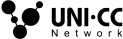這服務其實存在許久了,他一直被我遺忘在書籤裡面,直到近日才被我想起。他不只網址輕薄短小,就連官方網站也是極簡單的存在。簡潔的風格加上一目了然的選項與資訊…只能說這真是太棒了!重點是,沒有大量廣告!
不過,免費的東西並不是指能夠完全自由的使用。畢竟這是人家提供的東西,所以也會出現一些規則,以下就是簡單的規則翻譯與原文:
This HTML code must be included without modifications on your homepage and sub-domain homepages (if any). UNICC keeps track of the activity of your domain with the help of this code. If this domain doesn’t receive more than 10 hits within the last 3 months it is subject to be automatically deleted without notice.
底下這串HTML原始碼必須要原封不動地放置於您網站的首頁以及您利用此域名所擁有的下一級域名的首頁UNICC會保持追蹤。另外,如果您的域名點擊數在3個月內低於10次,系統將會自動刪除您的域名且不做任何通知。
<a href=”http://www.uni.cc/” target=”_blank”><img src=”http://www.uni.cc/site/ext_imgreflogo.php” border=”0″ onLoad=”this.width=57;this.height=20;” width=”1″ height=”1″ alt=”Register your domain name at UNI.CC”></a>
如果你不介意在自己網站上放上這樣的東西的話,那就請繼續往下看囉~
申請教學
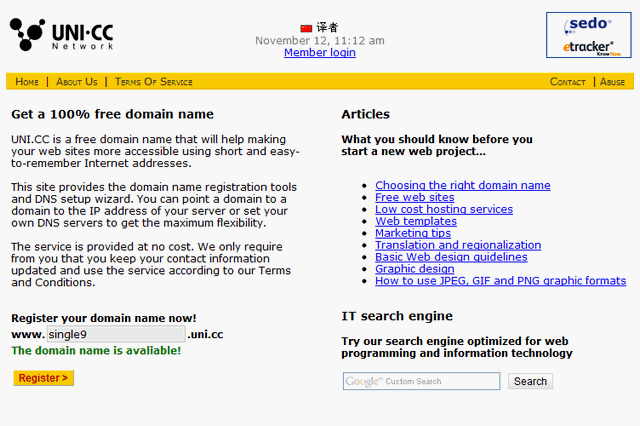
進入官方網站後,首頁的左下角就是申請的開始點了,只要你想好網址名稱然後沒有人使用的話就可以點下Register繼續更細節的申請設定。
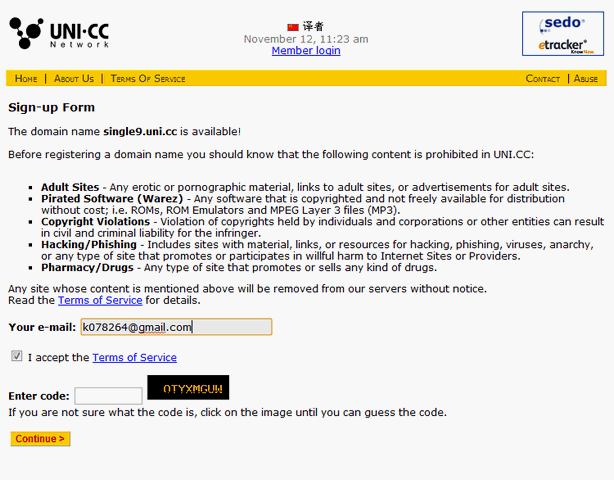
填入E-mail、驗證碼並接受服務條款之後即可進行下一步。
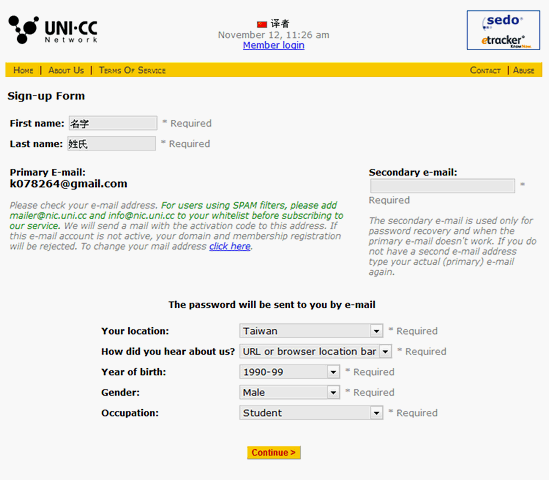
個人資料設定,記得填寫第2個信箱位置~((因為我申請時忘記填 XD
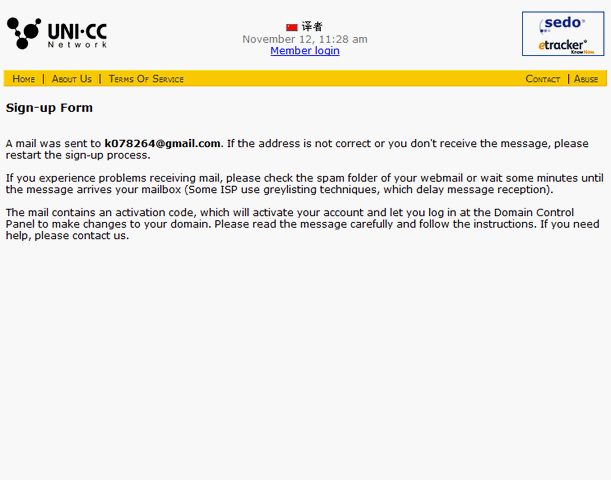
看到這樣的訊息即代表你已經申請成功!不過還沒完,還要進行接下來的啟用才能正式使用擬申請的網址喔~

請進到你的E-Mail信箱,依該會收到這樣的一封信,裡面記載了一些資料。你可以直接點 Click here to activate your account. 進行啟用,若您無法點選網址,請在瀏覽器上輸入http://www.uni.cc/site/signup_activate.php,然後打入啟用碼與相關資訊即可。
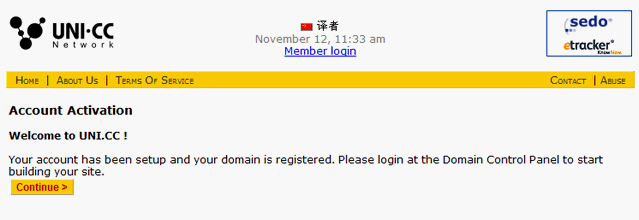
到此,你已經擁有這個網址了!接下來利用登入資訊就可以進入下圖的控制台囉~
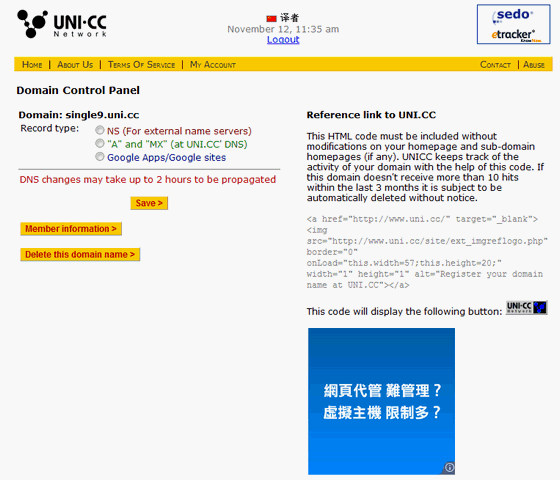
可以看見,UNI.CC支援 NS 型態也能夠使用 A 紀錄 更有趣的是可以設定成 Google Apps或Google Sites用的網址呢!
關於這部分設定就請讀者們自行使用囉~因為,真的很直覺、很簡單就能設定好了,祝大家用餐使用愉快!